ポケモンGO Plus+が接続できない?!原因と対処法を紹介
ポケモンGO Plus+はポケモンGOと連携すれば画面を見続けずにプレイができるデバイスで、ポケモンGOをプレイするときの強力なパートナーと言っても過言ではありません。
強力なパートナーであるポケモンGO Plus+が接続できないと、快適なプレイができなくて困るという方もいるのではないでしょうか。本記事では、ポケモンGO Plus+が接続できない理由や、その対処法について解説します。Android端末もiOS端末もほとんど同じ操作を行うので、ぜひ参考にしてください。

- パート1. ポケモンGO Plus+とは?
- パート2. ポケモンGO Plus+が接続できない主な原因
- パート3. ポケモンGO Plus+が接続できない時の対処法
- 対処法①|GO Plus+の本体のバッテリーの充電
- 対処法②|スマートフォンのBluetoothの接続をオンにする
- 対処法③|GO Plus+本体とスマートフォンの距離を近づける
- 対処法④|ポケモンGO Plus+とスマートフォンを再接続する
- 対処法⑤|アプリやOSのバージョンを最新に保つ
- 対処法⑥|省電力モードとバッテリー設定を見直す
- 対処法⑦|他の端末との接続状態を確認・解除する
- パート4. Plus+の接続いらず!MocPOGOのオートキャッチャーで快適ポケ活
- まとめ
- ポケモンGO Plus+が接続できない場合のよくある質問
目次:
ポケモンGO Plus+とは?
ポケモンGO Plus+とは、ポケモンGOやポケモンSleepをプレイするときに使用するデバイスで、連携すれば画面を見続けることなくゲームをプレイすることができます。モンスターボールの見た目が特徴的ですね。
併せて読む:👉ポケモンGO Plus +の使い方と接続方法
ポケモンGOにおける主な役割は下記の通りです。
⭐ ポケストップを回す:スマートフォンと接続しているだけで、ボタンを押すことなくポケストップを自動で回転できます。
⭐ ポケモンの自動捕獲:モンスターボールを自動で投げ、ポケモンを捕獲してくれます。(ただし、捕獲失敗もあります)
⭐ 通知機能:LEDライトとバイブレーションで通知が届きます。ポケモンの出現やポケストップの範囲内に入った際に知らせてくれます。

ポケモンGO Plus+が接続できない主な原因
ポケモンGO Plus+はポケモンGOをプレイするにあたり強力なパートナーになりますが、接続できない場合もあります。代表的な接続できない原因について解説します。
原因①|ポケモンGO Plus+本体のバッテリー残量がない
ポケモンGO Plus+の本体のバッテリー残量を確認してみましょう。本体側面についている「サブボタン」小さいボタンを1回押すことでLEDが点灯しますが、LEDの色によってバッテリー残量が分かります。
| LEDの表示 | バッテリー残量 |
| 点灯しない | 全くない |
| 赤色点滅 | ほとんどない |
| 黄色点滅2回 | だいぶ減っている |
| 黄色点滅1回 | 少し減っている |
| 緑色点滅 | ほとんど減っていない |

原因②|アプリ・OS・互換性の問題
ポケモンGO Plus+は、ポケモンGOの最新バージョンと連動するよう設計されています。アプリが古いままだと、接続機能に不具合が起きたり、Plus+を検出できないことがあります。また、スマートフォンのOS(iOS / Android)がサポート対象外のバージョンだったり、OSアップデート直後にアプリ側がまだ対応していないケースでも不具合が発生することがあります。
原因③|Bluetoothの接続がオフになっている
GO Plus+はBluetoothを使って接続するので、手持ちのスマートフォンのBluetoothがオンになっているか確認しましょう。スマホのBluetoothがオフになっている、あるいは一時的に不安定になっている場合、デバイスが認識されないことがあります。また、ほかのBluetooth機器と干渉している可能性もあります。
原因④|GO Plus+とスマートフォンの距離が離れすぎている
ポケモンGO Plus+とスマートフォンの距離が遠いと、Bluetoothの電波が届かず接続ができません。Bluetoothが届く距離は製品や規格にもよりますが、基本的に約10mです。
原因⑤|ペアリングや設定の手順ミス
ポケモンGO Plus+本体の接続手順では、本体ボタンは長押しではなく、メインボタンを1回だけ短く押すことで接続待ち状態になります。長押ししてしまうと別動作になるため、正しく接続できないことがあります。
原因⑥|省電力設定でバックグラウンド接続制限
iOSの低電力モードやAndroidの省電力設定がオンになっていると、Bluetoothのバックグラウンド通信が制限され、ペアリングが失敗しやすくなります。
原因⑦|Plus+がすでに別の端末と接続中
ポケモンGO Plus+は同時に1台のスマートフォンとしか接続できません。すでに他の端末と接続済み、あるいは以前ペアリングしたスマホとリンクが残っていると、新しいスマホからの接続ができない仕様です。特に、前に使っていたスマホのBluetoothがまだONになっている場合、Plus+はそちらに自動接続しようとし、現在のスマホから見えなくなることがあります。
ポケモンGO Plus+が接続できない時の対処法
ここからは、GO Plus+に接続できないときの対処法を7つ紹介します。手順が多い項目もあり戸惑うかもしれませんが、操作自体は簡単なので誰でも対処できるので安心してください。
対処法①|GO Plus+の本体のバッテリーの充電
GO Plus+本体のバッテリーの残量は、サブボタンを押すことで分かると前述しました。残量がない状態(LEDが点灯しない)ではスマートフォンとの接続ができないため、GO Plus+本体の充電をしましょう。充電のコードはUSB-TypeCを使用します。

対処法②|アプリやOSのバージョンを最新に保つ
ポケモンGOやスマホOSが最新でないと、新しいBluetooth機器との通信が正常に行えない場合があります。アプリとOSを最新版にアップデートしたあと、アプリとスマホの両方を再起動し、再ペアリングをお試しください。
✔️ App StoreまたはGoogle Playで該当アプリの更新を確認し、常に最新バージョンにしておく
✔️ iOS/Androidの設定からOSのアップデートを確認し、古いまま使っていないかチェック
対処法③|スマートフォンのBluetoothの接続をオンにする
GO Plus+と接続するには、スマートフォン本体のBluetoothをオンにする必要があります。
▼ Androidの場合
手順 1 設定から「接続設定」をタップした後「接続の詳細設定」をタップします。
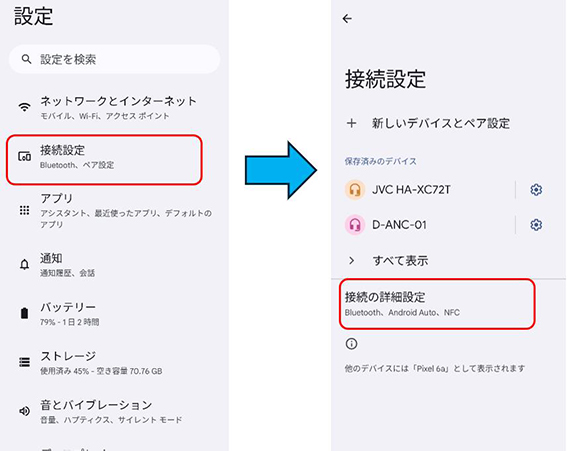
手順 2「Bluetooth」をタップし「Bluetoothを使用」をオンにします。

▼ iOSの場合
手順 1 ホーム画面で「設定」アプリをタップします。
手順 2 設定画面の中から「Bluetooth」を探してタップします。
手順 3「Bluetooth」のスイッチを右側にスライドして「オン」にします。
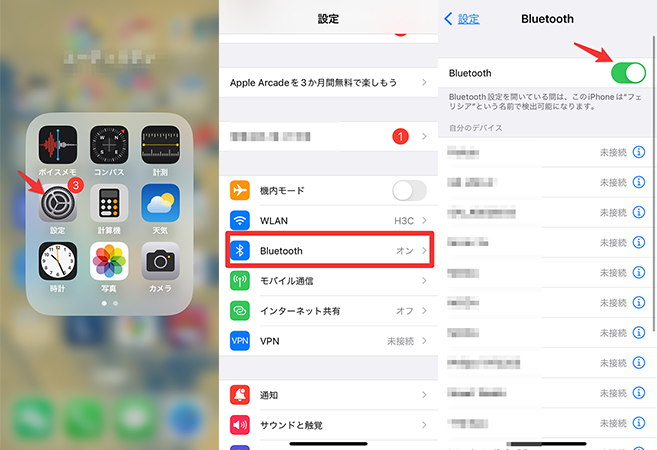
対処法④|GO Plus+本体とスマートフォンの距離を近づける
前述した通り、Bluetoothの検出範囲は約10mほどなので、GO Plus+本体の距離とスマートフォンの距離が遠いと検出ができない場合があります。物理的に距離を近づけることで解消されるので、距離を近づけたうえで再度接続してみましょう。
また、コードレスの電話や電子レンジといった電波障害を引き起こす機器が近くにあると、Bluetoothの検出範囲であっても阻害されてしまう場合があります。それらの機器からはなれた場所で接続するようにしましょう。
対処法⑤|ポケモンGO Plus+とスマートフォンを再接続する
GO Plus+とスマートフォンの接続を一度切断し再接続することで、接続の問題が解決する場合があります。
手順 1 ポケモンGO設定画面から「デバイス/サービスの接続」をタップします。
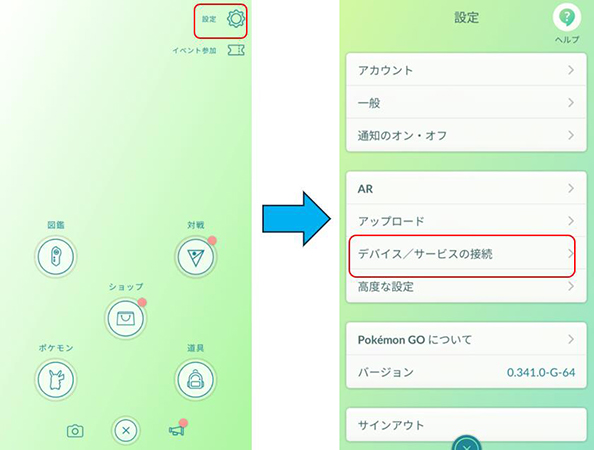
手順 2 外部デバイスをタップし「ポケモンGO Plus+」をタップすることで接続が切れます。
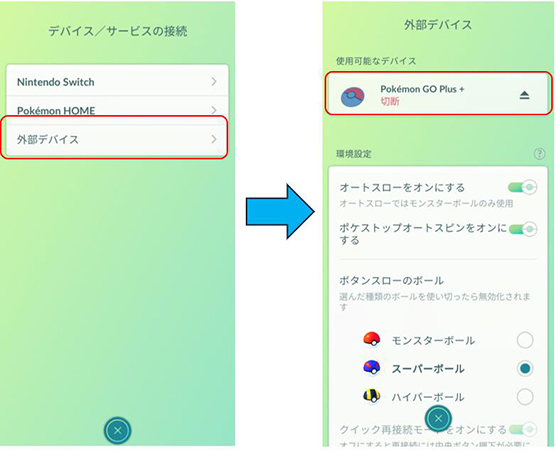
手順 3 再接続するには、ポケモンGO同じ外部デバイスの設定画面を開いた状態で、ポケモンGO Plus+本体のメインボタンを一度押します。
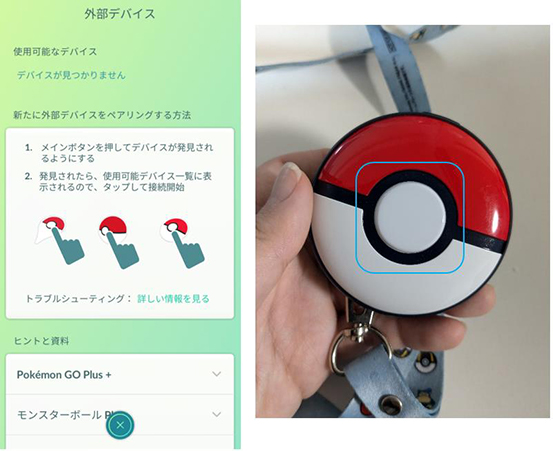
手順 4「ペアリングなし」と表示が変わったらタップすると、表示が「ペアリング中」に変わりポケモンGO Plus+との接続が始まります。
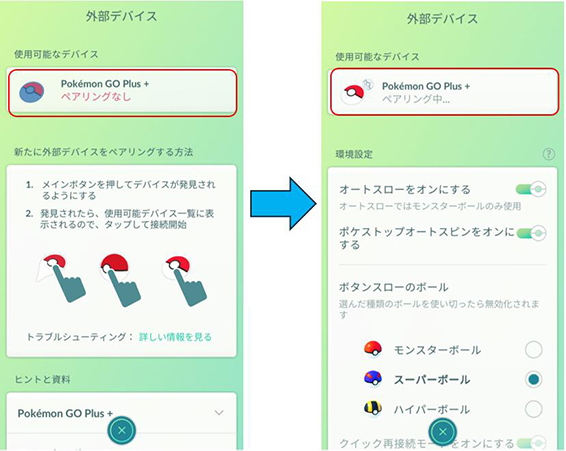
対処法⑥|省電力モードとバッテリー設定を見直す
iOSの低電力モードやAndroidの省電力設定が有効だと、バックグラウンドBluetoothが制限され接続に失敗しやすいので、省電力モードをオフにしましょう。
▼ Androidの場合
手順 1 ホーム画面から 「設定」 を開く
手順 2「バッテリー」 または 「電池」 をタップ
手順 3「省電力モード」 または 「バッテリーセーバー」 を選択
手順 4 スイッチを オフ(無効化) にする
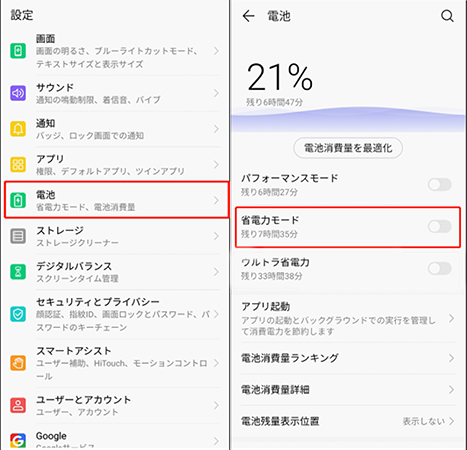
▼ iOSの場合
手順 1 ホーム画面から 「設定」 を開く
手順 2 下へスクロールして 「バッテリー」 をタップ
手順 3「低電力モード」 のスイッチを オフ(灰色) にする
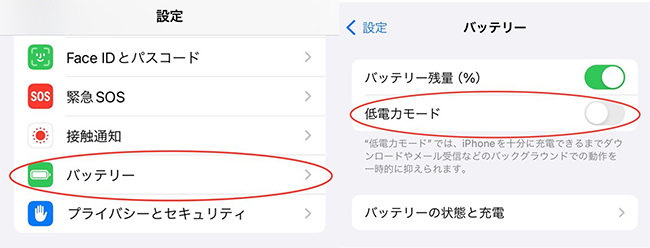
対処法⑦|他の端末との接続状態を確認・解除する
前述の通り、ポケモンGO Plus+は1台のスマートフォンとしか同時に接続できない仕様です。そのため、以前に接続していたスマホとBluetooth接続が残ったままだと、新しいスマホや別の端末からは接続できません。
▼ 前の端末での接続を切る
⭐ 前に使っていたスマホのBluetoothをオフにする
⭐ ポケモンGOを起動し、「設定」→「デバイス」から接続を解除する
▼ 前のスマホが使えない場合→デバイスを初期化する
手順 1 側面の黒いボタンを長押しします(押しっぱなし)
手順 2 そのままの状態で、背面にあるくぼんだ小さなリセットボタンを、爪楊枝やペン先などで同時に押し続けてください。
手順 3 数秒待つと、本体が短く振動 → 続けて長く振動します(2段階の振動が目安)。振動が終わったらボタンを離し、初期化完了です。
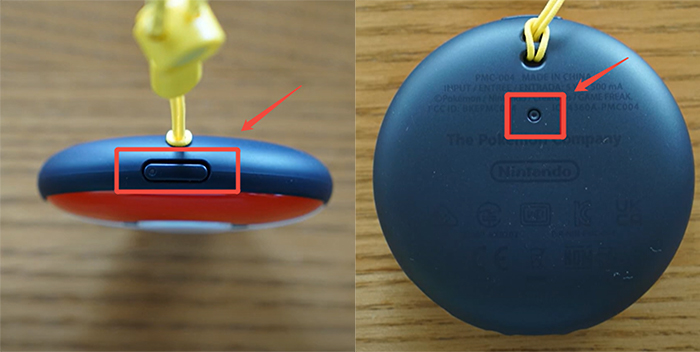
Plus+の接続いらず!MocPOGOのオートキャッチャーで快適ポケ活
以上でご紹介したように、ポケモンGO Plus+は便利なデバイスですが、接続の不具合や初期化、再ペアリングなど、思った以上に手間がかかる場面もあります。「せっかくポケモンを自動で捕まえたいのに、接続がうまくいかずにイライラ…」そんな経験をされた方も多いのではないでしょうか。
そんなお悩みを解消するのが、MocPOGOのGo Catcher機能です。これは、ポケモンGO Plus+と同じく自動でポケモンを捕獲する機能を備えながら、追加の外部デバイスは一切不要。アプリだけで完結するため、接続設定やバッテリー切れに悩まされることがありません。さらに、位置偽装機能と組み合わせることで、実際に外出することなく、自宅にいながらポケモンを自動で捕まえることも可能!
- 専用デバイス不要で、iPhoneひとつでオートキャッチ&自動スピン対応
- 外部デバイスの充電や電池交換が不要で、スマホの管理だけで済む
- 周囲のポケモン・レイドを自動スキャン
- ポケモンGOでのGPS位置を簡単に偽装可能
- テレポート、2スポット移動、マルチスポット、ジョイスティック移動のモードで、より自然な位置偽装が可能
- クールダウンタイムで位置偽装のリスクを減らし、安全に使用可能
- ポケモンGOの位置情報検出エラー12を解決
- iOS 26に対応し、最適なポケモンGO自動捕獲体験を提供
▼ MocPOGOでポケモンを自動捕獲する方法
手順 1 MocPOGOの公式サイトからアプリをダウンロードしてインストールします。
手順 2 MocPOGOアプリを開き、モンスターボールのアイコンをタップして、Go Catcherモードを起動します。
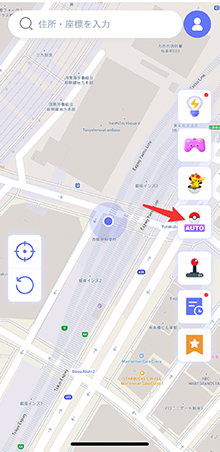
手順 3 Pokémon Go Plusを接続する
- iWhereGo GeniusからポケモンGOの最新バージョンをダウンロードします。
- ポケモンGOの設定で「Pokémon GO Plus」を有効にします。
- 接続が成功すると、「Pokémon GO Plusに接続しました」と表示されます。
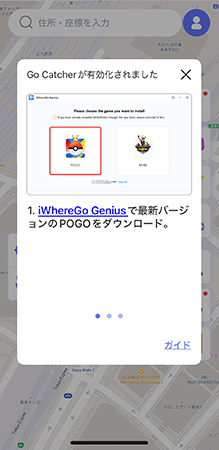
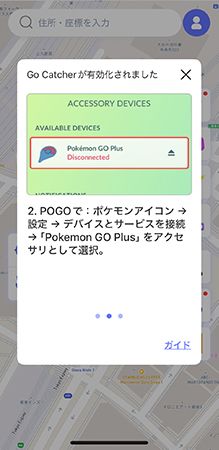
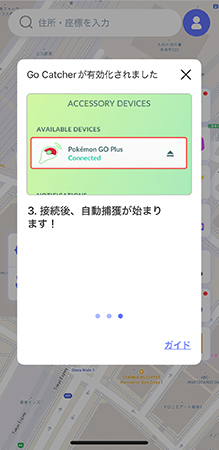
ヒント:
ゲーム内に「接続」と表示されるか、モンスターボールのアイコンが画面に表示されていれば、接続は正常に行われています。
手順 4 MocPOGOの「2スポット移動」「マルチポイント移動」「ジョイスティック移動」のいずれかを使って、移動をシミュレートします。
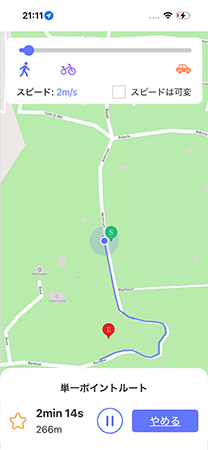
手順 5 移動中にGo Catcherが自動でポケモンを捕まえたり、ポケストップを回したりしてくれます。
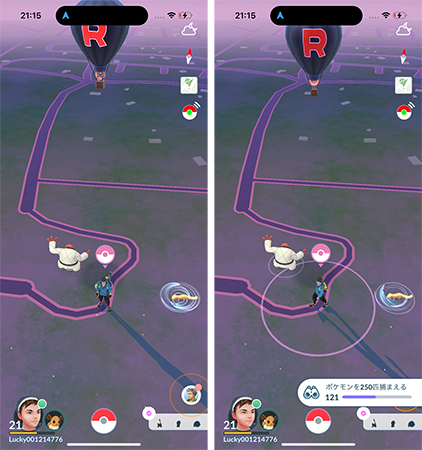
まとめ
ポケモンGO Plus+が接続できない原因と対処法をまとめました。本体のバッテリー残量やBluetoothの接続距離など、確認すべきポイントはいくつかありますが、上記の対処法を試すことで解決できるはずです。さらに、ポケモンGOをより便利に楽しみたい方には、MocPOGOというツールもおすすめです。外部デバイスなしでアプリだけで自動捕獲を可能にする革新的なツールで、ポケモンGO Plus+と同様の効果を、もっと手軽に実現できます。
ポケモンGO Plus+が接続できない場合のよくある質問
1. ポケモンGO Plus+が接続できない場合、まず何を確認すべきですか?
まず、ポケモンGO Plus+のバッテリー残量を確認し、必要に応じて充電してください。次に、スマートフォンのBluetoothがオンになっているか確認し、アプリが最新バージョンであることを確認してください。
2. ポケモンGO Plus+は睡眠計測中に接続できないのはなぜですか?
ポケモンGO Plus+で睡眠計測中は、接続ができません。計測を終了するまでお待ちください。
3. ポケモンGO Plus+を別のスマートフォンに接続するには?
新しいスマートフォンでポケモンGOアプリを開き、設定メニューから「デバイス/サービスの接続」を選択し、「外部デバイス」をタップして接続を試みてください。


